

Aplicații VLC Amigo (gratuit) [Dezvoltator: HexBeerium] și VLC Remote (gratuit; $ 4,99) [Producător: Hobbyist Software Limited] permite de la distanță prin conexiune Wi-Fi, de control al player-ul VLC, care este instalat pe computer.
Deci, haideți să începem reglarea VLC și aplicații pentru controlul la distanță.
Prezentare generală și instrucțiuni de instalare pentru VLC Amigo și VLC Remote.
Recent am avut nevoie de aplicații, dar nici VLC Amigo, nici VLC Remote nu vroiau să se conecteze la un computer. Prin încercări și erori, am reușit să găsesc cauza. La început am crezut că cazul în noul meu router (acțiunea de la Kyivstar), săpat în ea, mi-am dat seama că motivul în altceva. Aplicațiile nu funcționează cu VLC versiunea 2.X? Ei funcționează. Setări VLC? Am renuntat la tot ... Poate ca nu doresc sa lucreze cu o versiune specifica a VLC? Am încercat mai multe. În general, motivul a fost banal - versiunea x64 a VLC nu este acceptată.
P.S. Aproape că am uitat. După fiecare reinstalare a playerului VLC, porniți programul VLC Setup Helper și efectuați pasul 3.
Să analizăm mai îndeaproape aceste două aplicații VLC Amigo și VLC Remote. Îți spun cum să le folosești.

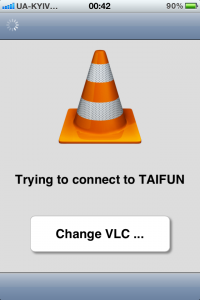
5. Alegeți "punctul" nostru (primul din captura de ecran, în cazul meu)
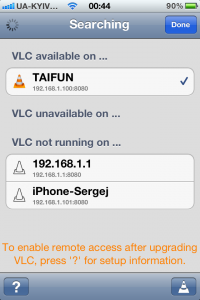
6. Alegeți "Playlist"
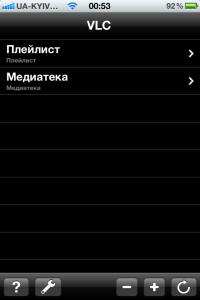
7. Faceți clic pe + pentru a adăuga fișiere în lista de redare
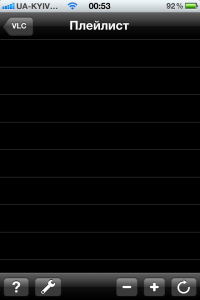
8. Înainte de a deschide un ghid cu o listă de materiale media
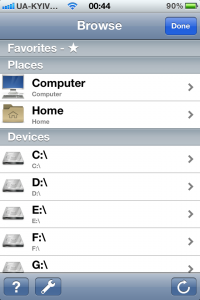
9. Selectați o înregistrare video / audio / clip etc. Dosarul de adăugat la lista de redare (în VLC Remote acest lucru este implementat) nu poate!
Am ales un podcast din dosarul "Itunes Media", și anume mixul meu preferat de la Gary B
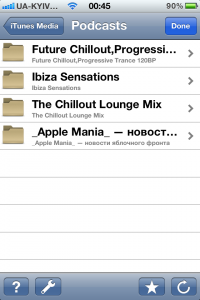
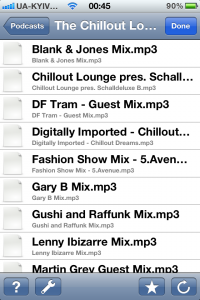
10. După selectarea fișierelor, apăsați butonul "Efectuat"
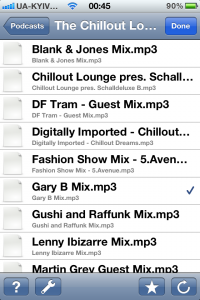
11. Iată amestecul pe care l-am adăugat de la Gary B.
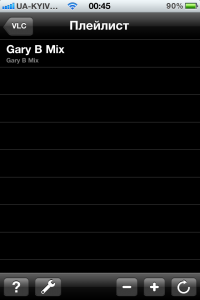
Și aici este interfața de management VLC player în VLC Amigo
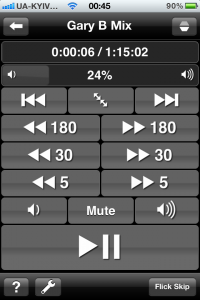
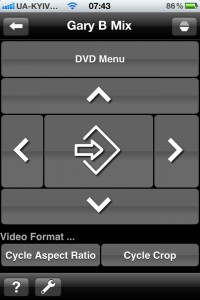
Conducerea foarte convenabilă, vă voi spune sincer. Trei opțiuni pentru rebobinare (glisorul nu este atât de convenabil (în telecomanda VLC), la fel ca și cu butoanele), toate butoanele de control sunt la îndemână. App Excelent, dacă nu pentru un singur lucru - cererea nu înțelege alfabetul chirilic în numele de fișiere și numele folderelor, astfel VLC nu va deschide fișierul în cazul în care acesta este într-un dosar al cărui nume este scris în alfabetul chirilic, din păcate. Am scris dezvoltatorului despre asta, i-am cerut să repare acest bug neplăcut, va încerca să remedieze acest bug (a primit astăzi o scrisoare de la el). În plus față de această problemă, aplicația are un număr mare de beneficii pentru utilizatorii care au nevoie de o gestionare simplă și convenabilă a VLC.
- a adăugat suport pentru streaming video;
- ecranul de pornire folosit pentru a selecta funcția de control la distanță / funcția de flux video;
- modificați modul în care sunt accesate ecranele extinse (meniul DVD etc.);
- suport fix pentru nume extinse de fișiere unicode;
- remediază diferite probleme legate de navigarea și adăugarea de fișiere;
- butonul "dispozitiv ciclu audio" adăugat;
- butonul "piesă audio" adăugată;
- ajutor actualizat pentru a include instalarea manuală a VLC 2.0 pe Ubuntu;
- testat împotriva Ubuntu 12.04.
Acum, să trecem la o altă aplicație: VLC Remote

Folosesc versiunea plătită a aplicației, care sunt diferențele dintre plătite și gratuite - nu știu, vezi pentru tine (al doilea paragraf al articolului listează linkuri către aplicația din iTunes).
Cum se utilizează aplicația VLC Remote.

6. Faceți clic pe "Browse"
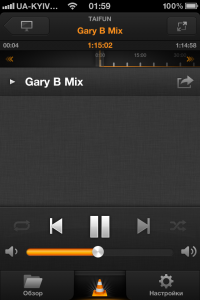
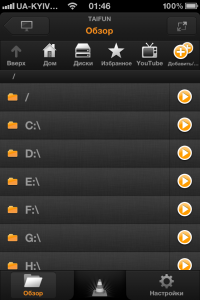
(rețineți capacitatea de a adăuga directoare la "Favorite" și de a adăuga un director în lista de redare)
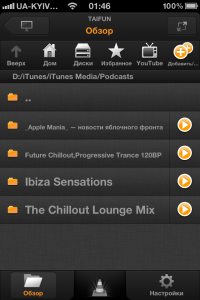
(Am fost mulțumit și reducerea automată a fontului, astfel încât să puteți vedea numele dosarului / fișierului, nu tăierea tăiate)
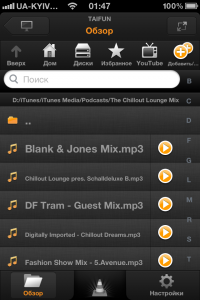
8. Acum putem gestiona diferite elemente VLC
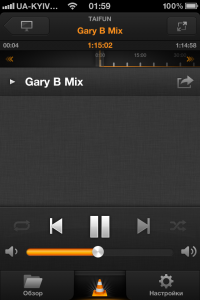
9. Glisați degetul de jos în sus, veți vedea opțiuni de control suplimentare (chifle)
- gestionarea setărilor DVD
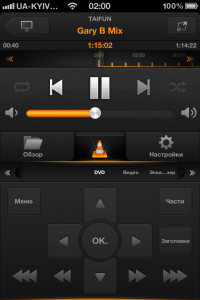
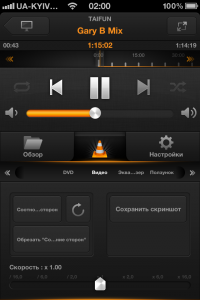
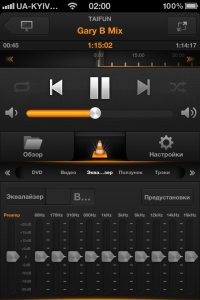
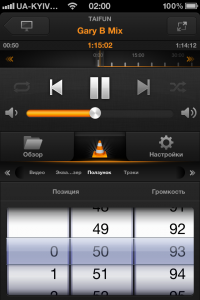
- Puteți să derulați melodia timp de 30 de secunde. înainte / înapoi

- gestionarea pieselor (piese, subtitrari)
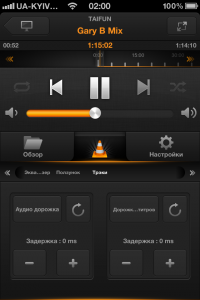
Aplicația merită banii ei. Voi spune mai mult - este minunat. Dacă nu vă deranjează banii - cumpărați 😉
Dezvoltatorul răspunde la sugestii (astăzi a primit mulțumiri de la el pentru localizarea mai multor aplicații, dezvoltatorul VLC Amigo nu a răspuns la scrisoarea mea), lansează versiuni noi.
Iubitorii de Lounge de calitate și Chillout recomandă podcast-ul Chillout Lounge Mix